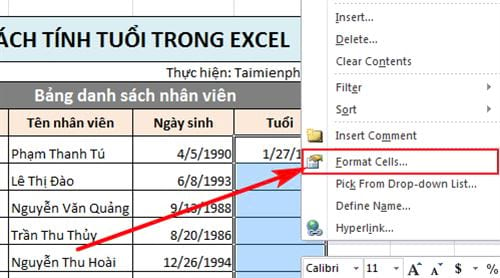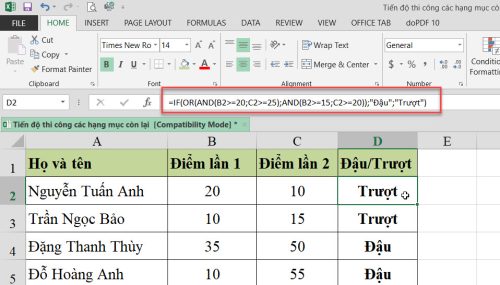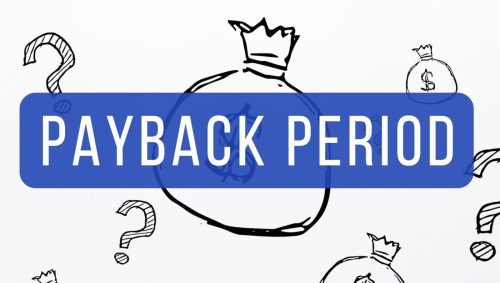Có rất nhiều cách để bạn viết hoa chữ cái đầu. Mỗi cách sẽ có những ưu nhược điểm riêng. Tùy vào đặc điểm văn bản, dữ liệu nhiều hay ít mà bạn cần cân nhắc lựa chọn cách viết thích hợp, tiết kiệm thời gian nhất? Chúng tôi tổng hợp 4 cách viết hoa chữ cái đầu phổ biến dưới đây bạn có thể tham khảo và áp dụng nhé!

Cách viết hoa chữ cái đầu bằng phím Shift và Caps lock
Sử dụng phím Shift và Caps lock là cách đơn giản nhất để bạn viết hoa chữ cái mà mình muốn. Chỉ cần giữ phím Shift sau đó gõ chữ vào. Cách khác, bạn bật phím Caps lock lên rồi nhập chữ vào.
Nếu muốn sửa chữ thường thành chữ hoa chỉ cần xóa chữ cũ rồi dùng phím Caps lock hoặc giữ phím Shift và đánh chữ mới vào là hoàn thành. Tuy nhiên, cách làm này rất thủ công, chỉ phù hợp để chỉnh sửa những văn bản đơn giản, dữ liệu ít. Còn đối với văn bản dữ liệu nhiều thì cách làm này không khả thi, sẽ tiêu hao của bạn khá nhiều thời gian mà đôi lúc còn quên.
Cách viết hoa chữ cái đầu bằng hàm Proper
– Chẳng hạn, bạn có một danh sách quên viết hoa chữ cái đầu tiên nên bây giờ muốn sửa lại. Để thực hiện bạn hãy dùng hàm Proper bằng cách nhập công thức: =PROPER(A2) vào ô đầu tiên.
– Tiếp đến, sao chép công thức =PROPER(A2) cho tất cả ô bên dưới, kết quả trả về là: Chữ cái đầu tiên, tên riêng, danh từ sẽ được viết hoa đúng yêu cầu về mặt ngữ pháp.
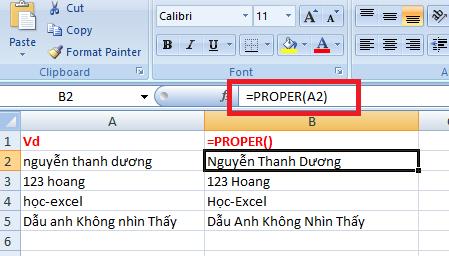
Cách viết hoa chữ cái đầu bằng hàm Upper
– Trong trường hợp bạn cần chuyển toàn bộ dữ liệu trong excel từ dạng chữ thường sang thành chữ hoa hết thì dùng hàm Upper là phù hợp nhất. Bạn chỉ cần nhập công thức: =UPPER(B2) vào ô đầu tiên.
– Tiếp đến, copy công thức: =UPPER(B2) cho những ô tiếp theo. Kết quả, toàn bộ dữ liệu trong văn bản bạn cần chuyển sẽ thành chữ in hoa đúng như mong muốn.
– So với cách dùng phím Shift hay phím Caps lock thì cách dùng hàm để viết hoa chữ cái đầu hoặc chuyển toàn bộ văn bản thường thành chữ in hoa nhanh hơn, tiện ích hơn nhiều.
Cách viết hoa chữ cái đầu bằng Unikey Toolkit

Ngoài những cách viết hoa chữ cái đầu nói trên bạn có thể sử dụng tính năng Unikey Toolkit để viết hoa. Thao tác cụ thể như sau:
– Đầu tiên, chúng ta sẽ bôi đen toàn bộ chữ cái cần viết hoa rồi nhấn tổ hợp phím Ctrl +C để copy lại.
– Tiếp đến click chuột vào biểu tượng Unikey. Trên màn hình sẽ hiện ra thanh cuộn. Ấn chọn mục công cụ …(CS+F6)
– Hộp thoại Unikey Toolkit hiện ra. Bạn ấn vào mục Sang chữ hoa rồi nhấn vào chuyển mã.
– Cuối cùng, mở lại trang tính cần chuyển đổi chữ hoa, đặt con trỏ ở vị trí cần đặt tên mới. Ấn tổ hợp phím Ctrl+V, kết quả trả về là toàn bộ văn bản đã được chuyển đổi sang chữ hoa như mong muốn.
Viết hoa chữ cái đầu tiên, viết hoa tên riêng, danh từ riêng trong excel hay trong word đều là yêu cầu bắt buộc về mặt ngữ pháp. Vì thế, khi làm việc với máy tính bạn nhất định phải trang bị kinh nghiệm, kiến thức cần thiết này. Hy vọng chia sẻ nói trên của chúng tôi sẽ giúp ích cho nhiều người. Chúc bạn áp dụng thành công, công việc thuận lợi. Nếu còn vướng mắc gì vấn đề này hãy truy cập vào website: https://kitudacbiet.co sẽ được các chuyên gia hàng đầu của chúng tôi trợ giúp tận tình, chu đáo nhất.